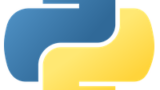Pythonで
・ログファイルを作成
できます!

例えばログファイルのファイル名を
・system_年月日時分秒.log
にできます!
コード
ここでは例として
・カレントディレクトリにログファイル「system_年月日時分秒.log」を作成
します。
※デスクトップ上に下記コードを記載した「sample.py」を作成します。
import datetime
import os
import logging
# 年月日時分秒を取得
dt = datetime.datetime.now()
yyyymmddhhmmss = dt.strftime('%Y%m%d%H%M%S')
# ログファイルのファイルパスを組み立て
log_file = os.getcwd() + '\\' + 'system_' + yyyymmddhhmmss + '.log'
# ログ設定
logging.basicConfig(filename=log_file,level=logging.DEBUG,
format='%(asctime)s %(levelname)s %(message)s')
try:
# ログ出力
logging.debug('デバッグログを出力')
logging.info('インフォメーションログを出力')
logging.warning('警告ログを出力')
logging.error('エラーログを出力')
logging.critical('致命的なエラーログを出力')
except:
# ログ出力
logging.exception('例外発生時のログを出力')実行結果
ログファイルを作成できました。
※2023/08/14の08:11:49に実行したため、ログファイル名は「system_20230814081149.log」となりました。
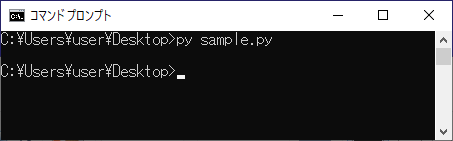
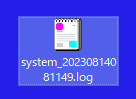

参考①
上記のコードは以下の記事を参考にして作成しました。
●カレントディレクトリを取得する
●年月日をyyyymmdd形式で取得する
●時分秒をhhmmss形式で取得する
参考②
上記で使用した以下の詳細は、公式サイトをご確認ください。
●標準ライブラリ「logging」モジュールの「basicConfig」、「debug」等